电视共享win10电脑屏幕 Windows 10怎样将电脑连接到电视
更新时间:2023-09-19 08:58:44作者:xiaoliu
电视共享win10电脑屏幕,如今电视不再仅仅是一个用来收看电视节目的设备,它已经演变成了一个多功能的娱乐终端,而Windows 10作为一款功能强大的操作系统,为用户提供了更多连接电视的选择。想象一下将电脑屏幕投射到电视上,不仅可以享受更大的画面,还能更好地与家人和朋友分享精彩的内容。Windows 10又是如何实现电脑与电视的连接呢?接下来我们将一起探索这一问题。
具体步骤:
1.将HDMI电缆连接到电脑和电视。
2.在Windows 10计算机上按Win +P。
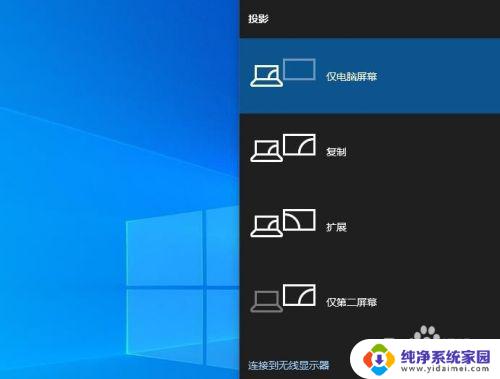
3.有四个选项。a。仅电脑屏幕b。复制c。扩展d。仅第二屏幕
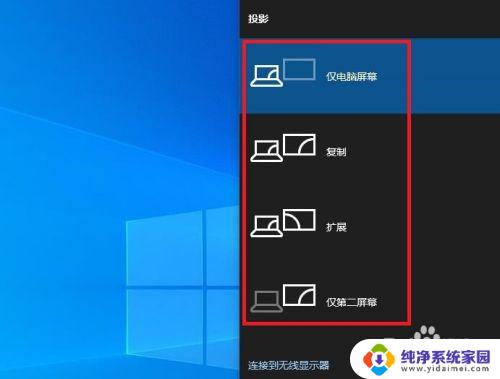
4.选择“复制”选项以检查您的PC和电视是否已连接。(注意:您可以选择任何选项)。
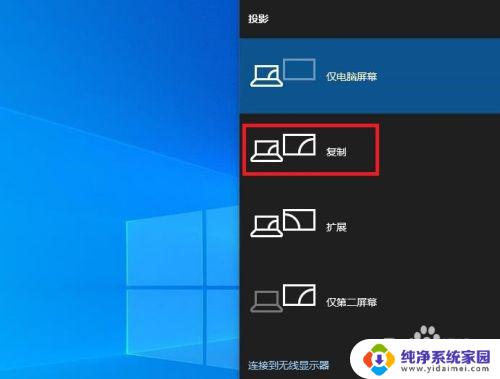
5.Windows 10将自动检测电视,并显示电脑屏幕上。
以上是共享Win10电脑屏幕的全部内容,如果有不懂的用户,可以按照本文介绍的方法进行操作,希望本文能帮助到大家。
电视共享win10电脑屏幕 Windows 10怎样将电脑连接到电视相关教程
- win10系统怎么与电视共享屏幕? Windows 10如何将电脑连接到电视
- windows10怎么连接电视 Windows 10如何将电脑连接到电视
- windows电脑投屏到电视 WIN10电脑端如何将视频无线投屏到电视
- 电脑投屏到电视机wifi WIN10电脑端如何连接无线投屏电视设备
- win10有线投屏到电视机 Windows 10电脑连接到电视的三种方法
- win10电脑显示器显示不全 win10电脑连接电视屏幕显示不全
- windows10系统怎么投屏到电视 WIN10电脑端如何无线投屏到电视上观看视频
- 电脑win10投屏到电视 WIN10电脑端如何无线投屏电视教程
- win10 电脑投屏到电视 WIN10电脑端如何无线投屏电视教程
- win10电脑投屏到电视机 WIN10电脑端如何无线投屏电视教程
- 怎么查询电脑的dns地址 Win10如何查看本机的DNS地址
- 电脑怎么更改文件存储位置 win10默认文件存储位置如何更改
- win10恢复保留个人文件是什么文件 Win10重置此电脑会删除其他盘的数据吗
- win10怎么设置两个用户 Win10 如何添加多个本地账户
- 显示器尺寸在哪里看 win10显示器尺寸查看方法
- 打开卸载的软件 如何打开win10程序和功能窗口